תיקון: כשל בייבוא תמונות באייפון 'משהו השתבש'
פתרון בעיות באייפון / / August 04, 2021
פרסומות
ובכן, העברת תמונות מה- אייפון למחשב האישי שלך הוא מאוד שימושי ורוב המשתמשים עושים את הדבר הזה לעתים קרובות למדי. אבל לפעמים זה לא יכול ללכת כצפוי ואתה עלול למצוא בעיות עם כישלון ייבוא התצלומים. לכן, בכל פעם שאתה לא מצליח לייבא את כל תמונות ה- iPhone שבחרת דרך תמונות מיקרוסופט, נראה שהתקנת אפליקציית התמונות היא כנראה פגומה. כאן שיתפנו כמה דרכים לעקיפת הבעיה שאמורות לתקן את השגיאה 'משהו השתבש' בייבוא התמונות של iPhone.
נושא מסוים זה קשור גם לתמונות בפורמט HEIC שאינן תואמות, וייתכן שלא יובאו לחלוטין ישירות למערכת Windows. אז יש בעיה כלשהי בייבוא תמונות אייפון דרך תמונות מיקרוסופט שעליך לתקן. לדברי משתמשי ה- iPhone וה- Windows המושפעים, הם מקבלים הודעת שגיאה שאומרת "משהו השתבש. ייתכן שהקבצים שלך לא יובאו. " בסופו של דבר, תקבל את נסה שוב ו סגור כפתור לבחירה.
לפעמים, ייתכן גם שקישוריות ה- iPhone וה- Windows שלך באמצעות כבל ה- USB עשויים להשתחרר או לגעת בהם קצת, דבר שממש יכול לגרום לשגיאה בהעברת נתונים. לכן, וודא כי אתה משתמש בכבל הנתונים המקורי מסוג USB להעברה ולסנכרון הנתונים בין ה- iPhone למחשב / מחשב נייד. אם במקרה, יציאת הברק של האייפון שלך מתנדנדת אז תקן אותה קודם. אם איכשהו יציאת ה- USB של שולחן העבודה / המחשב הנייד שלך רופפת מספיק, נסה להשתמש ביציאה אחרת. בנוסף, עליך לבדוק אם שטח האחסון במחשב ובאייפון שלך נגמר או לא.
תוכן העניינים
-
1 תיקון: כשל בייבוא תמונות iPhone 'משהו השתבש'
- 1.1 1. עדכן את קושחת האייפון
- 1.2 2. עדכן את מערכת ההפעלה של Windows
- 1.3 3. השאר את iPhone נעול
- 1.4 4. השבת את חומת האש ותוכנת האנטי-וירוס
- 1.5 5. שנה הרשאה לתיקיית תמונות
- 1.6 6. העבר תמונות במנות קטנות
- 1.7 7. בדוק את כבל ה- USB
- 1.8 8. השתמש בייבוא תמונות וסרטונים
- 1.9 9. השבת האצת חומרה של תמונות מיקרוסופט
- 1.10 10. אפשר שירות של Apple Device Mobile
- 1.11 11. הפעל שיתוף ביתי ב- iTunes
- 1.12 12. תיקון או איפוס של אפליקציית תמונות Microsoft
- 1.13 13. התאם את הגדרות תמונות ה- iPhone
- 1.14 14. הסר התקנה של תוכניות סותרות
- 1.15 15. צא מסנכרון הענן של OneDrive
- 1.16 16. צא מתמונות מיקרוסופט
תיקון: כשל בייבוא תמונות iPhone 'משהו השתבש'
בינתיים תצטרך לבדוק גם אם ל- iPhone שלך יש מספיק טעינת סוללה או לא. באופן דומה, ודא שהאייפון אינו מוגדר למצב חיסכון בסוללה. עכשיו, מבלי לבזבז זמן נוסף, בואו ניכנס לזה.
פרסומות
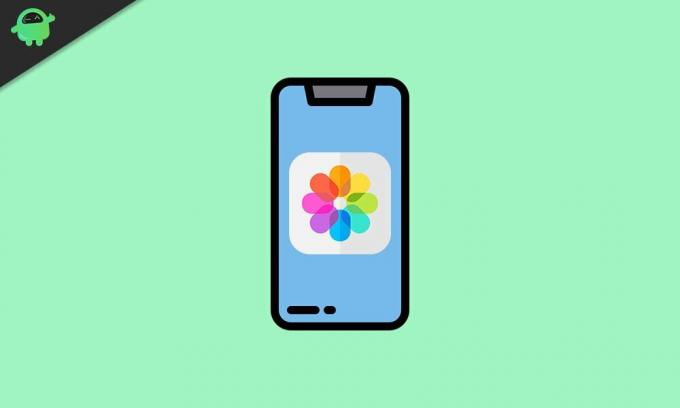
1. עדכן את קושחת האייפון
מיותר לציין שאם ב- iPhone שלך פועלת גרסת התוכנה המיושנת, יהיה עליך לעדכן לגרסה האחרונה. זה לא רק מתקן באגים או כולל תכונות חדשות אלא גם משפר את היציבות וה- iPhone שלך יוכל לייבא / לייצא נתונים בקלות רבה. עם זאת, צריך גם לעדכן את מערכת ההפעלה של Windows. כדי לעדכן את ה- iPhone שלך:
- לך ל הגדרות > הקש על כללי.
- הקש עדכון תוכנה > זה יחפש אוטומטית עדכון זמין.
- אם זמין, הקש על הורד והתקן.
- עם זאת, אם היא לא זמינה, היא תציג את הגרסה האחרונה של iOS מלבד זאת התוכנה שלך מעודכנת.
2. עדכן את מערכת ההפעלה של Windows
מומלץ תמיד לעדכן את מערכת ההפעלה של Windows כדי לקבל את כל התכונות החדשות ושיפורי המערכת. גרסת מערכת מיושנת עלולה לגרום לבעיות בתאימות המכשירים והעברת הנתונים.
- הקלק על ה תפריט התחלה > עבור אל הגדרות.
- בחר עדכון ואבטחה > תחת עדכון חלונות לחץ על בדוק עדכונים.
- אם הגרסה האחרונה זמינה, היא תבצע את העבודה באופן אוטומטי.
- עם זאת, ניתן ללחוץ ידנית על ה- הורד והתקן כדי לעדכן את Windows.
- לאחר שתסיים, הפעל מחדש את המחשב ובדוק אם הבעיה תוקנה או לא.
3. השאר את iPhone נעול
ברוב התרחישים נראה כי מכשירי אפל עלולים להיתקל בבעיות או בהפרעות בעת ייבוא או ייצוא של נתונים על פני פלטפורמות במצב נעול או במצב שינה. באופן דומה, העברת הנתונים עשויה להיות מושפעת אם ה- iPhone שלך נעול (נעילת מסך). כל מה שאתה צריך כדי לפתוח את מסך ה- iPhone ואז לנסות להעביר נתונים בין מחשב / מחשב נייד. על פי הגדרות הנעילה האוטומטית, אתה יכול להקיש פעם אחת על המסך כדי לשמור על נעילה. טריק קל זה גם שימושי עבור רוב המשתמשים המושפעים.
קרא עוד:כיצד לגשת ולשלוט באייפון שלך ממחשב Windows
פרסומות
4. השבת את חומת האש ותוכנת האנטי-וירוס
זה לא מובן מאליו שחומת האש של Windows Defender או תוכנת האנטי-וירוס מנסות תמיד לסרוק ולחסום קבצים חשודים כדי לפגוע במכשיר שלך. גם אם הקבצים שלך נחוצים לך או שאינם נמצאים תחת תוכנה זדונית כלשהי, סריקת ההגנה בזמן אמת תגלה שהם מזיקים ותתחיל להסיר אותם או להסגר אותם. לכן, הקפד להשבית את חומת האש של Windows Defender ואת כל תוכנות האנטי-וירוס של צד שלישי במחשב שלך כדי לבדוק את הבעיה.
5. שנה הרשאה לתיקיית תמונות
אם במקרה, ההרשאה לתיקיית תמונות לא מוגדרת כהלכה ב- Windows שלך, אתה עלול להיתקל בבעיות בעת העברת תמונות מהמחשב שלך ל- iPhone או להיפך. כדי לעשות זאת:
- לחץ על Win + E. מקשים כדי לפתוח את סייר קבצים.
- עַכשָׁיו, מקש ימני על תְמוּנָה תיקייה> לחץ על נכסים.
- עבור אל בִּטָחוֹן לחץ על הכרטיסייה לַעֲרוֹך כפתור מה שמות קבוצה או משתמש אוֹפְּצִיָה.
- בחר את שם המשתמש שלך מהפרופיל> תחת הרשאה עבור (שם המשתמש שלך), וודא שכל תיבות הסימון מסומנות ב- 'להתיר' סָעִיף.
- לחץ על להגיש מועמדות ואז בסדר כדי לשמור שינויים.
- אם כבר הפעלת את האפשרות שליטה מלאה, השבת אותה> הפעל אותה שוב.
6. העבר תמונות במנות קטנות
אין צורך להעביר תמונות iPhone בזרימה מלאה בכל פעם לחלונות באמצעות אפליקציית Microsoft Photos. עליכם לבחור כמה תמונות ולהעביר אותן בקבוצות. זה רק יבטיח ייבוא / ייצוא מלא של תמונות, אך גם יעזור לך להבין אילו תמונות ספציפיות אינן מועברות על פי שם הקובץ והגודל. לכן, יהיה לכם קל לסמן אותם ולבדוק איזה נושא יש.
7. בדוק את כבל ה- USB
כבל USB פגום או פגום פיזית או אפילו כבל USB מקומי / כפול יכול לגרום לבעיות בהעברת הנתונים שניתן לתקן על ידי שימוש בכבל USB מקורי ועובד כראוי. אם אין לך את זה, השג אותו על פי ה- iPhone שלך מהקמעונאי המורשה של Apple.
פרסומות
8. השתמש בייבוא תמונות וסרטונים
מומלץ להשתמש באפשרות ייבוא תמונות וסרטונים במחשב האישי שלך לחוויית העברת נתונים טובה יותר. יהיה עליך לחבר את ה- iPhone למחשב> לאחר זיהוי המכשיר, לחץ לחיצה ימנית על ה- iPhone שלך> בחר ייבא תמונות וסרטונים > בחר בדוק, ארגן וקבץ פריט לייבוא > לאחר מכן בחר את התמונות שברצונך לייבא> לבסוף, לחץ על יְבוּא. על ידי שימוש בטריק זה, לא תקבל את הודעת השגיאה 'כישלון ייבוא תמונות ב- iPhone'.
9. השבת האצת חומרה של תמונות מיקרוסופט
יתכן שתתקשה להעביר תמונות אם במקרה, אפליקציית Microsoft Photos משתמשת בהאצת חומרה. יכול להיות חוסר תאימות בין ה- iPhone שלך ל- Windows. כדי להשבית את האצת החומרה, עליך לבצע את השלבים הבאים:
- פתח את ה תמונות של מיקרוסופט באפליקציה ב- Windows שלך.
- הקלק על ה כפתור תפריט (סמל שלוש נקודות) מהפינה השמאלית העליונה.
- לך ל הגדרות > תחת וִידֵאוֹ סָעִיף, לכבות ה השתמש בקידוד וידיאו מואץ חומרה כאשר הוא זמין לְמַתֵג.
- כעת תוכלו לנסות לייבא תמונות.
עם זאת, אם שיטה זו אינה עובדת עבורך, הקפד להפעיל את מצב טיסה באייפון שלך ואז בדוק אם הבעיה שוב.
10. אפשר שירות של Apple Device Mobile
אם איכשהו שירות ההתקנים הניידים של אפל אינו פועל כהלכה או מושבת, תיתקל בשגיאות פעולה. לכן, עליך לשנות את סוג ההפעלה לאוטומטי ולנסות לבדוק את הבעיה. לעשות את זה:
- ללחוץ Win + R. מקשים כדי לפתוח את לָרוּץ תיבת דיאלוג.
- עכשיו, הקלד services.msc ופגע להיכנס לפתוח שירותים.
- לחפש שירות המכשירים הניידים של אפל מהרשימה.
- לחץ לחיצה כפולה עליו ובחר אוֹטוֹמָטִי מ ה סוג הפעלה אוֹפְּצִיָה.
- לאחר מכן לחץ על תפסיק > לחץ על להגיש מועמדות ואז בסדר כדי לשמור שינויים.
- שוב הפעל את השירות ונסה לייבא את תמונות ה- iPhone.
11. הפעל שיתוף ביתי ב- iTunes
אם אף אחת מהשיטות האלו לעיל לא עבדה בשבילך, הקפד לנסות לאפשר את אפשרות שיתוף הבית בתוכנת iTunes במחשב שלך. זה בעצם מאפשר אפשרויות שיתוף נתונים והרשאות בין מכשירים. כדי לעשות זאת:
- פתח את ה iTunes אפליקציה במחשב / מחשב נייד.
- להתחבר לשלך חשבון אפל > לחץ על קוֹבֶץ.
- לך ל שיתוף בית > בחר הפעל שיתוף ביתי.
- עכשיו אתה יכול לבדוק אם אתה מקבל את השגיאה 'משהו השתבש' באייפון לייבוא תמונות או לא.
ובכל זאת, הבעיה נמשכת? ובכן, תסתכל על השיטה הבאה.
12. תיקון או איפוס של אפליקציית תמונות Microsoft
לפעמים נדרש לתקן או לאפס את האפליקציה המתנגשת למצב ברירת המחדל שלה. זה בעצם מנקה תקלה במערכת או מטמון לחלוטין כדי לעבוד כמו קסם. כדי לעשות זאת:
- ללחוץ Win + I מקשים כדי לפתוח את הגדרות Windows תַפרִיט.
- לחץ על אפליקציות > תחת אפליקציות ותכונות קטגוריה, גלול עד למטה.
- כעת לחץ על תמונות של מיקרוסופט מרשימת האפליקציות.
- לחץ על אפשרויות מתקדמות > דף חדש ייפתח.
- כאן גלול מעט למטה ולחץ על לְתַקֵן תחת אִתחוּל אוֹפְּצִיָה.
- לאחר שתסיים, פתח את סרגל המשחקים Xbox שוב כדי לבדוק את הבעיה.
- אם הבעיה נמשכת, נסה לבצע את אותם השלבים ולחץ על אִתחוּל תחת אִתחוּל אוֹפְּצִיָה.
לאחר הכל, נסה לייבא תמונות iPhone למחשב האישי באמצעות אפליקציית תמונות Microsoft כדי לבדוק אם הבעיה נפתרה או לא.
13. התאם את הגדרות תמונות ה- iPhone
כפי שציינו בתחילת מאמר זה שתמונות בפורמט HEIC יכולות גם לגרום לבעיות באפליקציית תמונות Microsoft אשר עשויות להיראות לא תואמות נכון לעכשיו. לכן, האייפון מנסה בעיקר להמיר את התמונות המייבאות מפורמט HEIC לפורמט JPG / JPEG. אך בשל מספר התמונות שנבחרו או מסיבות אחרות, חלק מהתמונות אינן משלימות את הייבוא. זו הסיבה ששמירת תמונות האייפון שלך במצבן המקורי תמיד תועיל. למרות שפורמט HEIC לוקח פחות שטח אחסון ומותאם מאוד לאייפון, אתה צריך להתאים את הגדרות תמונות ה- iPhone.
- עבור לאייפון הגדרות תפריט> גלול מעט למטה והקש עליו תמונות.
- גלול שוב למטה ובחר שמור על מקורות בשביל ה העבר ל- Mac או PC אוֹפְּצִיָה.
- כעת, נקה את התפריט האחרון שפועל ברקע.
- נתק את כבל ה- USB מה- iPhone שלך והפעל אותו מחדש.
- ואז חבר את כבל ה- USB שוב> אפשר לו אמון במחשב האישי שלך.
לסיום, נסה לייבא תמונות באמצעות אפליקציית תמונות Microsoft כדי לבדוק אם הבעיה.
14. הסר התקנה של תוכניות סותרות
אפליקציית Microsoft Photos עלולה להיכשל בייבוא / ייצוא תמונות אם תוכנית כלשהי מתחילה להתנגש עם משאבי המערכת. השבתה או הסרה מלאה של תוכניות סותרות אלה יפתרו את הבעיה. מכיוון שחומת האש של Windows או תוכנת אנטי-וירוס אינן מתאימות להסרה, עליכם לנסות להסיר התקנות של אפליקציות אחרות כמו צוותי מיקרוסופט. כדי למחוק יישומים כאלה, עבור אל לוח בקרה מ ה תפריט התחלה > עבור אל הסר התקנה של תוכנית > מקש ימני עַל צוותי מיקרוסופט אפליקציה> לחץ על הסר התקנה כדי להסיר אותו לחלוטין.
15. צא מסנכרון הענן של OneDrive
הקפד לסגור כראוי את שירות סינכרון הענן של Microsoft OneDrive במחשב שלך כדי לתקן מספר בעיות. מכיוון ש- OneDrive מגיע כברירת מחדל עם Windows 10, הוא עלול לגרום להעברת נתונים או לנתונים שלא נשמרים וכו ', במקרים מסוימים. מכיוון ששירות התמונות של מיקרוסופט תלוי באינטרנט, שירות OneDrive יכול להשפיע עליו בצורה גרועה או על התהליכים שלו.
לכן, כבה את אפשרות סינכרון הענן וצא מאפליקציית Microsoft OneDrive. עבור אל מנהל משימות ולבדוק את תהליכים בין אם OneDrive פועל ברקע ובין אם לא. אם כן, סגור את המשימה והפעל מחדש את המחשב האישי. עם זאת, אם הטריק הזה לא עובד בשבילך, נסה עוד אחד.
16. צא מתמונות מיקרוסופט
- הקלק על ה תפריט התחלה > חפש תמונות של מיקרוסופט אפליקציה.
- זה יופיע בתור תמונות אפליקציה. פשוט לחץ עליו.
- כעת לחץ על תַפרִיט אפשרות (סמל שלוש נקודות)> לחץ על שלך פּרוֹפִיל (שם משתמש).
- תחת חֶשְׁבּוֹן סעיף, אתה חייב התנתק של תמונות מיקרוסופט.
- הבא, אתה צריך גם צא מ- OneDrive.
- לאחר הכל, בדוק אם הבעיה בייבוא תמונות תוקנה או לא.
זהו זה, חבר'ה. אנו מקווים שמדריך זה עזר לך. לשאילתות נוספות, אל תהסס לשאול בתגובה למטה.


![הורד את J327WVLS2ARF1 מאי 2018 אבטחה עבור Galaxy J3 Prime [קנדה]](/f/d1aec416678b6facc43bf42c33fba4ac.jpg?width=288&height=384)
